目次
あなたのような読者は、MUOをサポートするために役立ちます。当サイトのリンクを利用して購入された場合、アフィリエイトのコミッションを得ることがあります。
ロジクールオプションは、Macでロジクールのマウス、キーボード、タッチパッドを最大限に活用するための重要なソフトウェアです。ロジクールの周辺機器を自動的に検出し、ほとんどの場合、シームレスに動作します。
しかし、何らかの理由でロジクールデバイスの検出やカスタマイズの適用に失敗した場合は、以下の方法で正しく動作するようにすることができます。
ロジ・オプションのパーミッションを確認する
ロジテックオプションを実行するには、Mac上でいくつかのパーミッションが必要です。プログラムの初回インストール時にはこれらを提供する必要がありますが、その後のmacOSアップデートによりプライバシー設定が元に戻される可能性があります。確認するには、以下の手順に従います。
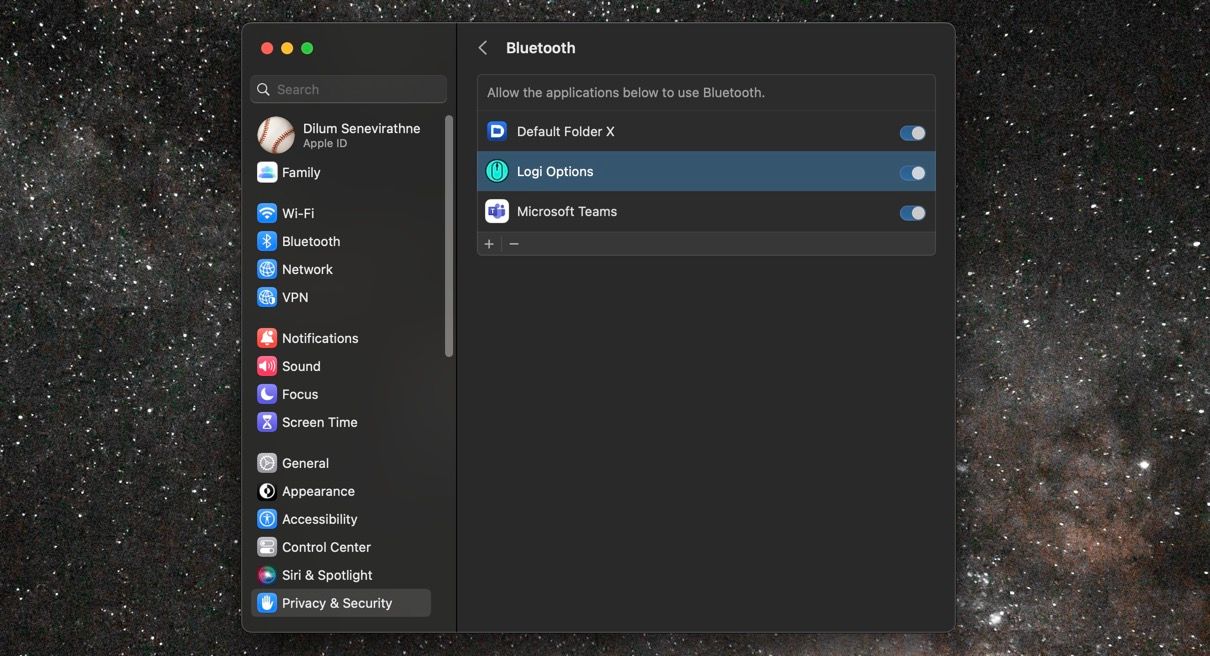
Macを再起動する
Mac上の他のプログラムと同様に、LogitechオプションもLogitechデバイスとの通信を妨げる予期せぬ問題に遭遇することがあります。プログラムのアクセス権に問題がない場合、Macを再起動することが解決への最良の方法となります。
作業を保存した後、アップルメニューを開き、ドロップダウンから再起動を選択するだけです。再ログイン時にウィンドウを開く」のチェックを外して、再度「再起動」を選択して確認するとよいでしょう。
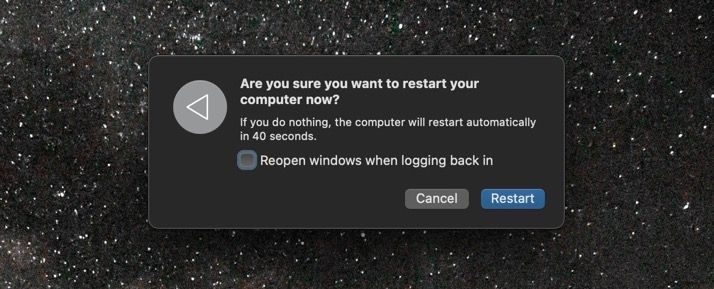
起動時にロジクールオプションを開く
Logi Options はスタートアップ時に自動的にロードされ、すべてのカスタマイズを最初から使用することができます。しかし、そうならない場合は、次のようにすることができます。
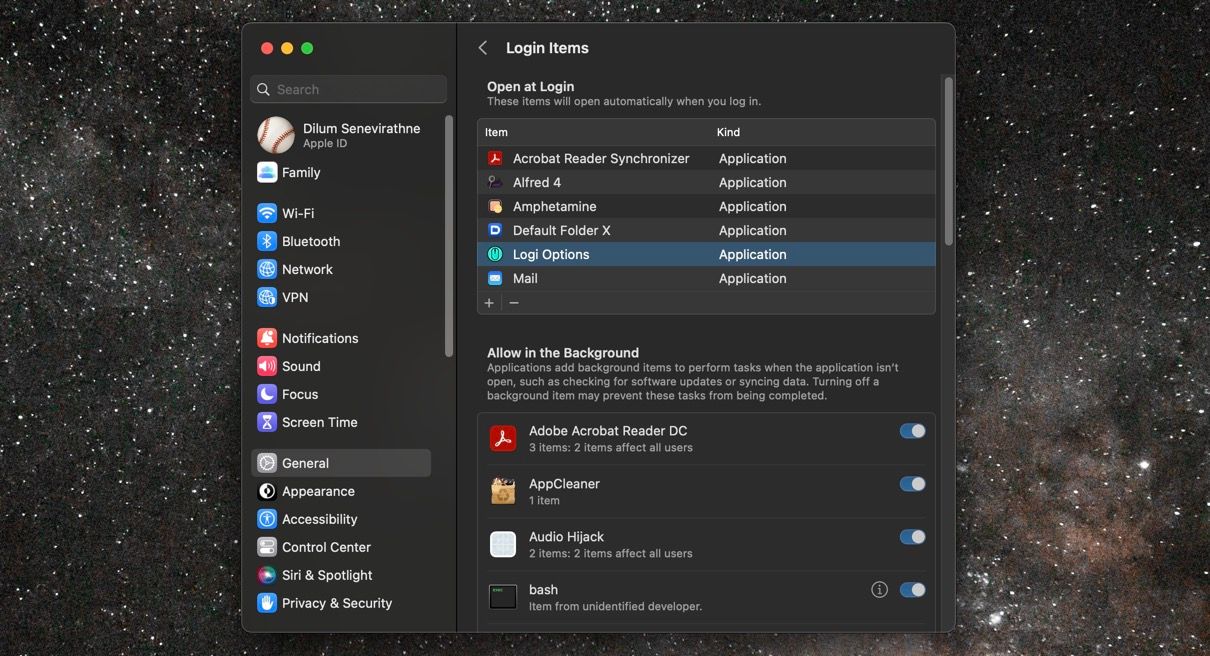
Logitech デバイスを充電する
ロジクールオプションでマウス、キーボード、トラックパッドが検出されない場合、デバイスの充電が残っていないことが原因である可能性があります。USBで接続し、ロジクールオプションに表示されるかどうかを確認してください。デバイスの電池が交換可能な場合は、新しい電池と交換してください。
Logitechデバイスをオフにしてからオンにする
Logitechデバイスの電源を切り、再度オンにすると、Logitechオプションに表示されるようになる場合があります。電源スイッチを探し、それをオフにしたりオンにしたりしてください。
Logitechデバイスの接続を解除して再接続する
LogitechデバイスがBluetoothを使用している場合、デバイスを忘れてMacに再接続してみてください。通常、接続に関連する問題やその他の問題はこれで解決します。
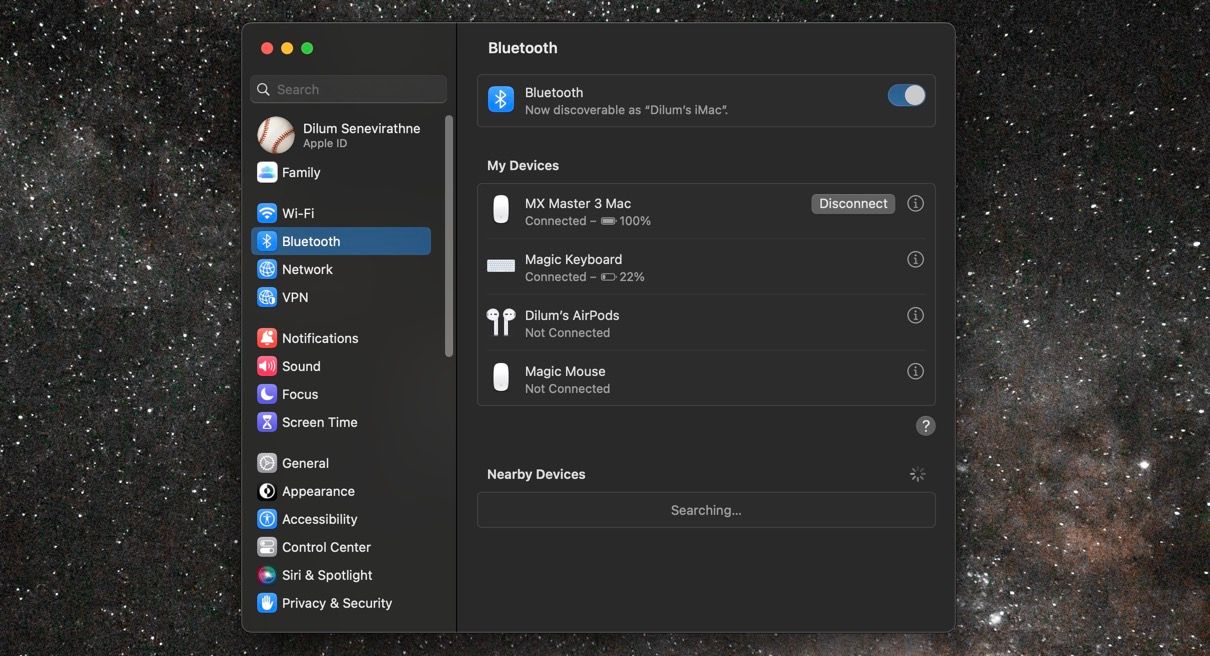
ロジクールのデバイスが、統一されたワイヤレスレシーバーでMacに接続されているとします。それを取り外して、もう一度差し込むだけです。
Logi Options Daemonへの権限付与
ロジクールオプションは、macOSで正しく実行するために、Logi Options Daemonと呼ばれるデーモンプロセスに依存しています。このデーモンにメインアプリケーションプロセスと同じ権限を与えることで、お使いのMacでLogitechデバイスがどのように動作するかを改善することができます。
」フォルダに入る
。
<img width="1167" height="543" class="lazyload" alt="Adding Logi Options Daemon to the Privacy" (プライバシータブ)
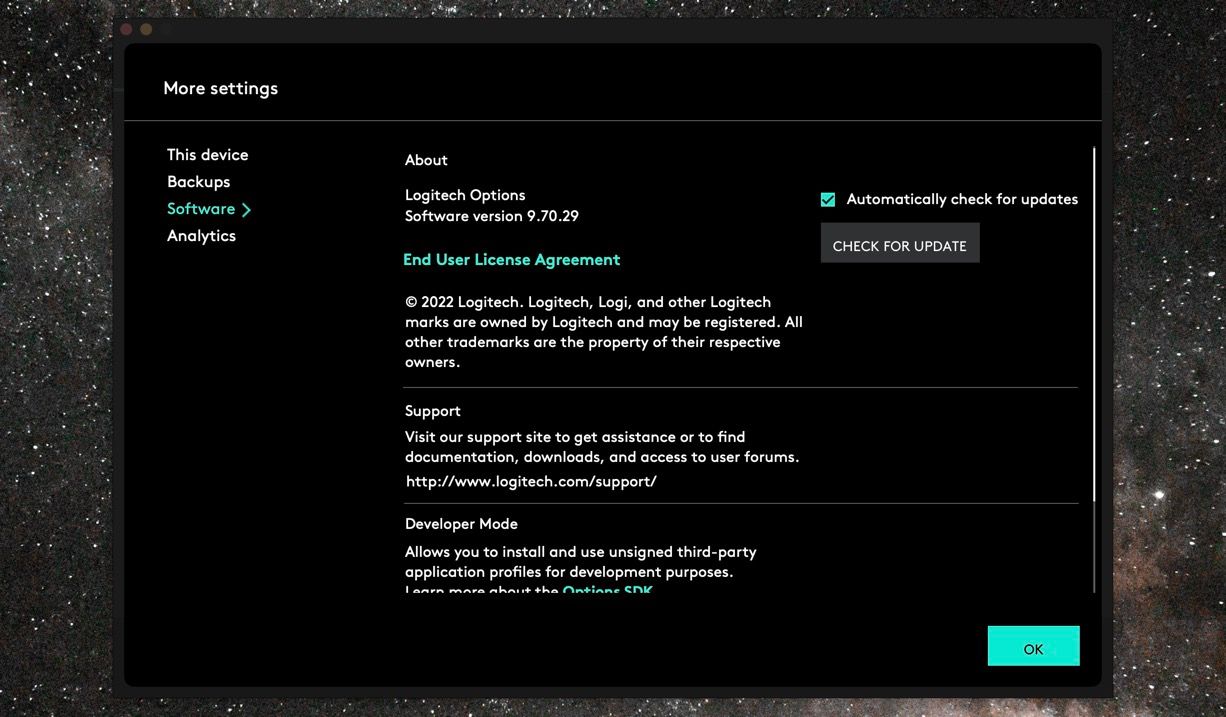
ロジクールオプションが常に最新の状態になるように、「自動的に更新を確認する」の横のチェックボックスをオンにします。
お使いのMacをアップデートする
最新バージョンのmacOSを実行することで、ロジクールオプションは安定したプラットフォームで実行されます。また、新しいアップデートは、ワイヤレスデバイスとの接続の問題を解決する傾向があります。お使いのMacをアップデートするには
Mac の Logitech Options を削除して再インストールする
Logi Options を削除して再インストールすることで、アプリのインストールが破損または故障していることに起因する問題を解決することができます。ただし、macOS のゴミ箱にドラッグするのではなく、AppCleaner というサードパーティのアプレットを使用してプログラムの痕跡をすべて削除するのが最善です'。また、アンインストールする前にLogi Options'のアクセス許可を取り消す必要があります。
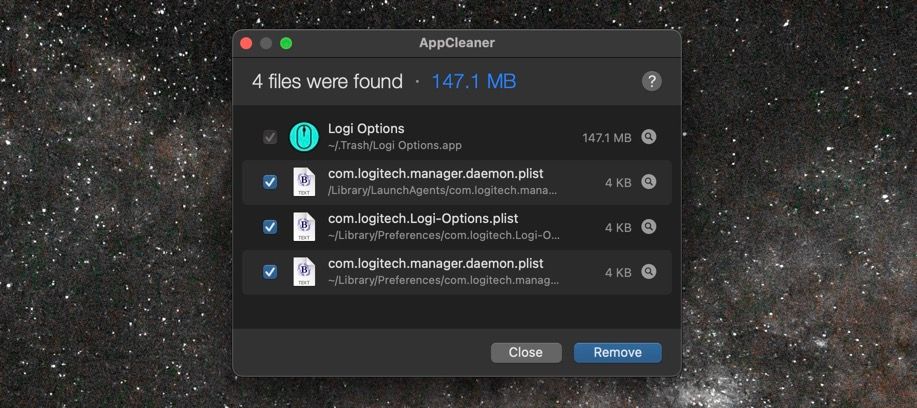
ダウンロードする。AppCleaner (無料)
ロジ・オプションに切り替える
LogiオプションはLogitechオプションの改良版で、AppleシリコンMac用のネイティブバージョンとデバイスドライバが付属しています。ロジクールオプションで問題がある場合は、ロジクールオプションに切り替えてください。
ロジクールオプションアプリ—でオプションへのアップグレードオプションを探し、ダウンロードを選択すると、ロジクールオプションに切り替えることができます。または、Logitech Options をアンインストールし、Logitech.com から Logi Options をダウンロードします。Logi オプションを使用する場合は、Bluetooth、アクセシビリティ、および入力監視へのアクセス権を設定することを忘れないでください。
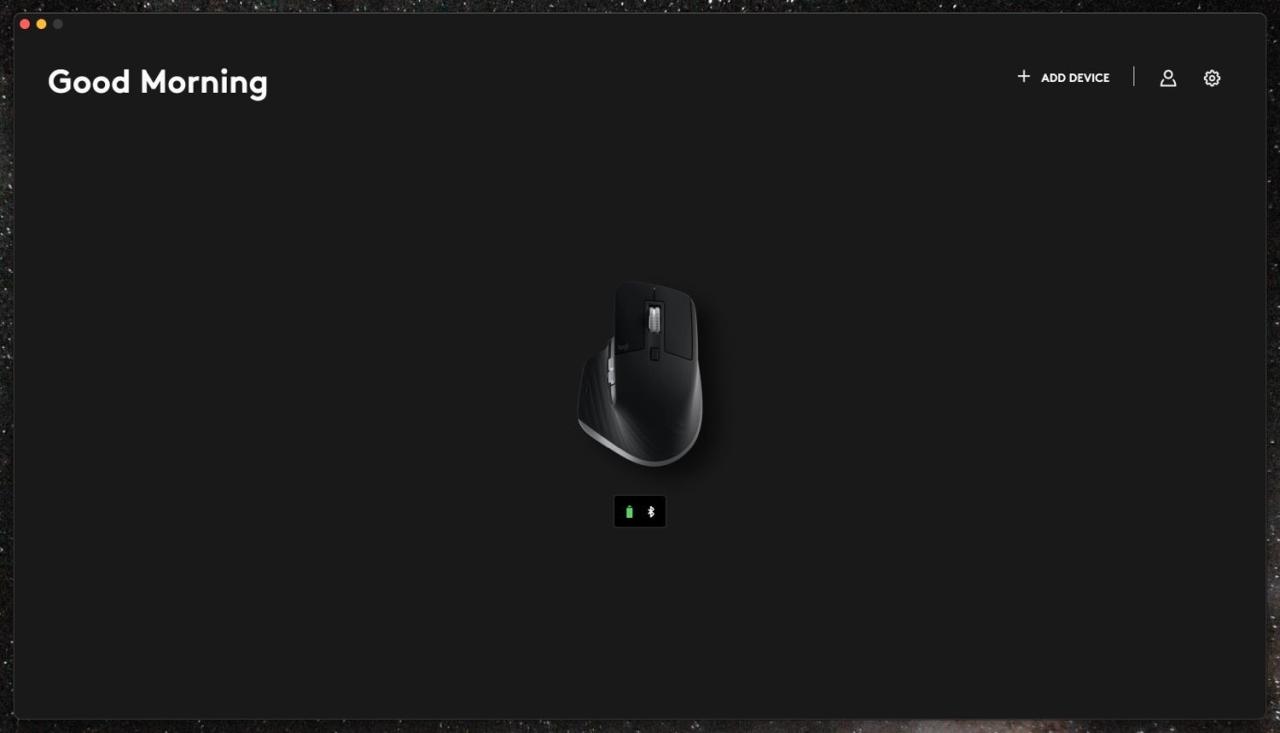
MacでLogi Optionsに問題が発生した場合、Logi Options Daemonを含む解決策を除き、上記と同じ一連の修正が適用されます。
ダウンロードするロジ・オプション(無料)
ロジクールオプションが再び動作するようになるはずです
上記の解決策で、ロジクールオプションアプリが正しく動作するようになります。そうでない場合は、お使いのMacでLogiオプションに置き換えることを検討してください。
問題が解決しない場合は、ロジクールサポートに連絡してください。あなたのMacのセットアップに応じて、より多くの修正方法を提供できるはずです。








